Modelo 763 - Ayuda técnica
Para acceder a la presentación del modelo 763, deberás identificarte con certificado electrónico.
Una vez te hayas identificado, escoge el tipo de actuación que deseas realizar: "Actuación en nombre propio" o "Actuación como representante". Si seleccionas esta última, deberás indicar el NIF, nombre y apellidos o Razón social del contribuyente al que deseas representar.
Para visualizar correctamente todas las partes del formulario, antes de acceder, comprueba el zoom y tamaño de letra establecido en el navegador (una vez presentada la declaración puedes volver al zoom y tamaño de letra anterior).
- En Microsoft Edge, accede al icono de tres puntos horizontales, situado en la esquina superior derecha y en "Zoom" selecciona 100% con los signos "+" y "-", después pulsa "Configuración", "Apariencia", "Fuentes" y en "Tamaño de fuente" seleccione "Medio (recomendado)".
-
En Google Chrome, accede a "Configuración", "Aspecto", "Tamaño de fuente" y selecciona "Mediano (recomendado)", en "Zoom de la página" selecciona 100%. También desde "Acercar/alejar" puedes seleccionar el zoom a 100%.
-
En Mozilla Firefox, accede al icono de tres rayas, en "Tamaño" selecciona 100% con los signos "+" y "-", pulsa "Opciones", "General", "Idioma y apariencia" y en "Tipografías y colores" selecciona un tamaño inferior al actual, si no ves correctamente el formulario.
-
En Safari, accede a "Visualización", "Ampliar" o "Reducir".
En la pestaña "Declaración" tendrás que facilitar los datos identificativos del declarante y de la liquidación. Ten en cuenta que los campos marcados con un asterisco son de cumplimentación obligatoria.
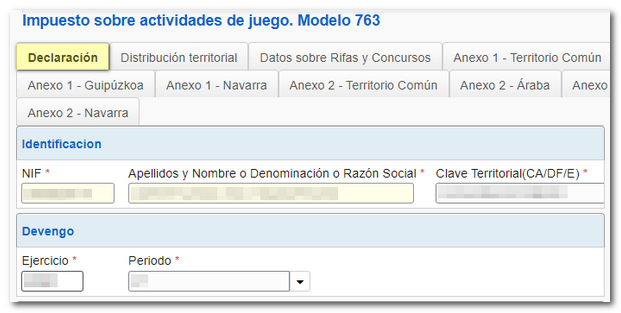
En la parte superior encontrarás diversas pestañas para la introducción de datos correspondiente a la distribución territorial de la recaudación y otra específica para facilitar las cantidades que correspondan a rifas y concursos. Dispones de una botonera con opciones para el alta, la baja y la navegación a través de los registros. Para dar de alta un nuevo registro pulsa en el icono de la hoja en blanco con el signo "+" en color verde. Para eliminar un registro determinado pulsa el icono de la papelera. Puedes navegar por los distintos registros con las flechas para avanzar o retroceder.
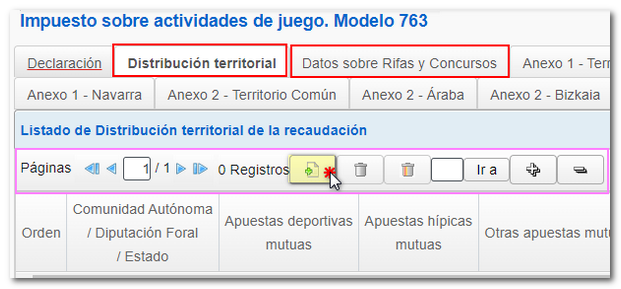
En la parte inferior del formulario también dispones de una botonera con las siguientes utilidades:
- "Mostrar Información", para visualizar la pestaña "Apartados" y navegar entre las distintas pestañas de la declaración desde esta opción.
- "Borrar declaración", para eliminar todos los datos cumplimentados.
- "Validar declaración", para comprobar si existen avisos o errores tras la cumplimentación. Al validar la declaración, se mostrará la relación de errores y avisos detectados, a los que puedes acceder para su corrección desde el botón "Ir al error" o "Ir al aviso" junto a la descripción del fallo. Si no se detecta ningún error en la declaración, en la descripción se informará de que no hay errores.
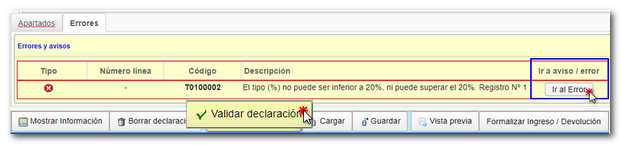
- "Guardar" permite guardar los datos cumplimentados hasta ese momento aunque la declaración no se haya validado correctamente. La información se guarda automáticamente en los servidores de la AEAT. Ten en cuenta que si vuelves a guardar los datos, se conservan sólo estos últimos. El formulario tiene un tiempo de espera en inactividad, por lo que es recomendable "Guardar" para evitar perder los datos y no mantener abierta la ventana del formulario si no se está utilizando.

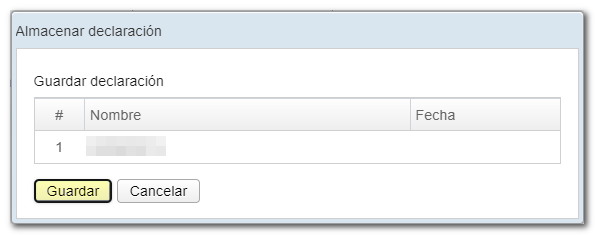
- Con el botón "Cargar" podrás recuperar estos datos en cualquier momento, indicando primero los datos identificativos correspondientes a la declaración previamente guardada.

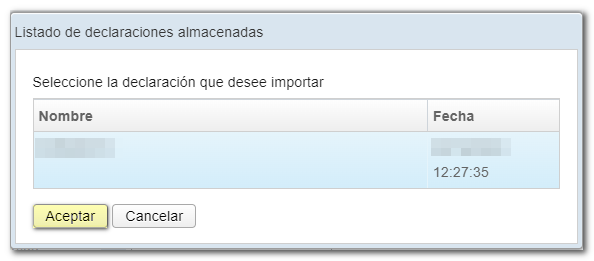
- "Vista previa", para generar un PDF no válido para la presentación que permita revisar la información cumplimentada.


- "Formalizar Ingreso / Devolución", para proceder a la presentación de la declaración una vez que haya sido validada sin errores.

Recuerda que debes seleccionar la forma de pago. Cualquier tipo de ingreso debe realizarse mediante NRC; el NRC es el Número de Referencia Completo, un código de 22 caracteres que sirve como justificante del pago. Desde el propio formulario, en el botón "Realizar pago (obtener NRC)" puedes conectar con la pasarela de pago para generar automáticamente un NRC con los datos que contiene la declaración. Una vez obtenido el NRC deberás introducirlo en el campo "Número de Referencia NRC".
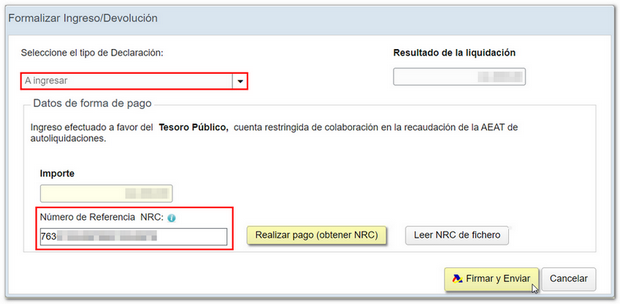
El modelo 763 tiene integrada también la opción de pago por transferencia desde una cuenta bancaria de una Entidad Bancaria NO COLABORADORA, escogiendo en el desplegable "Seleccione el tipo de Declaración", "Reconocimiento de deuda y pago por transferencia".
Haz clic sobre "Firmar y Enviar". En la nueva ventana, marca la casilla "Conforme" para confirmar la presentación de la declaración. En el cuadro de texto se mostrará codificado el contenido de la declaración. Puedes continuar con la presentación de la declaración pulsando "Firmar y Enviar".
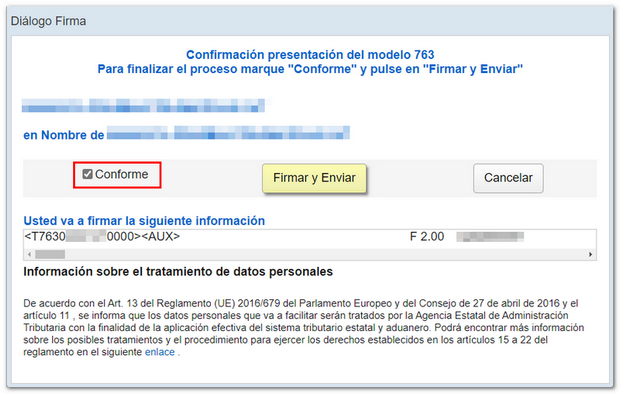 Si todo es correcto, obtendrás la hoja de respuesta en la que aparezca "Su presentación ha sido realizada con éxito" con un PDF incrustado que contiene una primera hoja con la información de la presentación (número de entrada de registro, Código Seguro de Verificación, número de justificante, día y hora de presentación y datos del presentador) y, en las páginas posteriores, la copia completa de la declaración.
Si todo es correcto, obtendrás la hoja de respuesta en la que aparezca "Su presentación ha sido realizada con éxito" con un PDF incrustado que contiene una primera hoja con la información de la presentación (número de entrada de registro, Código Seguro de Verificación, número de justificante, día y hora de presentación y datos del presentador) y, en las páginas posteriores, la copia completa de la declaración.
En los casos en los que exista reconocimiento de deuda, en la hoja respuesta de presentación realizada con éxito, se mostrará un enlace para realizar la presentación del aplazamiento o de la solicitud de compensación. Pulsa "Tramitar deuda" en este caso.
